Как да прехвърляте файлове (от компютър на компютър, от компютър към телефона)?

- 4722
- 1228
- Leslie Jacobi
Съдържание
- Домашна група (за компютри под Windows 7, 8 и повече)
- Как да настроите домашна група за Windows
- Как да се свържа с вече създадена домашна група
- Съхранение в облака
- Пратеници или имейл
- Airdrop за устройства с ябълки
Случаи, когато е необходимо да прехвърляте или прехвърляте файлове от един компютър на друг, можете да преброите много: от просто „и ме хвърлете, моля, тази снимка“, до сложна система за обмен на информация в рамките на работния или образователния процес.

Когато възникне тази нужда, мнозина от навика достигат до флаш устройство - но, за щастие, ако устройствата са свързани към една WiFi мрежа, тогава са възможни други начини за прехвърляне на файлове, без да се използват външни дискове. В тази статия ще разгледаме подробно няколко такива метода и ще обсъдим техните положителни и отрицателни аспекти.
Домашна група (за компютри под Windows 7, 8 и повече)
Няколко Windows 7 и над компютъра в една WiFi мрежа могат да се комбинират в SO -наречената домашна група. Домашна група - бърз и удобен начин да имате постоянен достъп до общи файлове. Тази иновация замени местните папки, работещи заедно в по -ранни версии на Windows. Той е най-подходящ за семеен достъп до данни или обмен на документи в микро-офис.
Домашната група не изисква интернет връзката за работа, което я прави не само независимо от външните условия, но и достатъчно бързо, за да предаде големи и много големи файлове.
Как да настроите домашна група за Windows
- Отворете контролния панел -> мрежа и интернет -> домашна група
- Изберете елемента Създайте домашна група
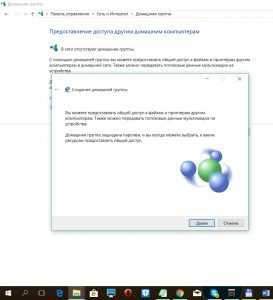
- В прозореца, който се отваря, щракнете върху „Напред“, по -нататък - Изберете кои папки да предоставите достъп (впоследствие те могат да бъдат променени).

- Запазете паролата, която се появи в последния прозорец, и щракнете върху „Готово“. Създадена е домашната група.

Променете всякакви параметри на домашната група и вижте паролата в компютърния контролен панел -> Мрежа и Интернет -> Начална група.
Как да се свържа с вече създадена домашна група
- Отворете контролния панел -> мрежа и интернет -> домашна група
- Щракнете върху бутона „присъединяване“, след това „по -нататък“ и въведете генерираната парола при създаване на групата

Идеална употреба: обмен на данни между няколко компютъра в едно семейство.
Съхранение в облака
Съвременните технологии ви позволяват да съхранявате файлове в облачни складове („облак“), като ги предоставяте от всяко устройство с връзка с интернет. Достатъчно е да се регистрирате веднъж и да използвате облака като обикновена папка на компютър. Освен това, най -вероятно имате достъп до поне една подобна услуга (дори и да не знаете за нея), тъй като всяка съвременна операционна система автоматично предоставя на своите потребители достъп до собственото си облачно съхранение. За потребителите на Windows това е OneDrive, за iOS - iCloud Drive, за Android - Google Drive. Ако по някаква причина искате да използвате друга услуга, тогава препоръчваме да обърнете внимание на Dropbox или Russian Yandex.Диск.
Основният плюс на този метод е пълната му независимост от операционните системи и устройства. Вашите файлове са достъпни от компютър, телефон и таблет, безкраен период от време в удобна форма (структурата на каталозите е запазена), можете да съхранявате почти всякакъв брой файлове.
Основният минус на съоръженията за съхранение в облак е, че за тяхната оптимална употреба е необходимо не само wifi, но и достъп до интернет до добро качество. С лоша връзка може да се окажете в ситуация, в която ще трябва да изчакате няколко минути, за да изтеглите правилния файл (или може би дори часове).
Как да прехвърляте файлове от компютър (Windows) на телефона (Apple iPhone) с помощта на един
- Отворете проводника на Windows, щракнете върху частта на OneDrive
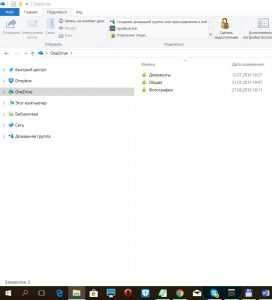
- Прехвърлете необходимите файлове в папката OneDrive
- Инсталирайте и използвайте приложението AppStore OneDrive за достъп до файлове

- (или) Отворете в браузъра на OneDrive.На живо.com, отидете на сайта с вход и парола от вашия акаунт в Windows и ще получите достъп до вашите данни.
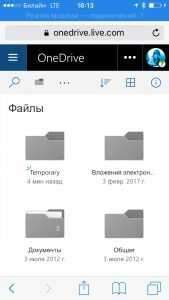
Почти подобна работа с облачни услуги ще търси други устройства.
Това Най -удобният метод От всичко това е перфектната му употреба: съхранение на вашите собствени файлове с възможност да получите достъп до тях отвсякъде.
Пратеници или имейл
Не е тайна, че най -използваният метод за обмен на файлове е изпращането им с помощта на незабавно или имейл. Почти всеки потребител има поне един пратеник (WhatsApp, Viber, Skype) или социална мрежа с възможност за изпращане на съобщения (Vkontakte, Facebook/Messenger). Ако имате получател на файла в контактите, тогава просто трябва да прикачите файловете към кореспонденцията си - и сте готови!
Безспорен плюс на този метод е неговата простота и достъпност дори и най -несигурните потребители; В допълнение, това не зависи от типа на устройството (компютър, телефон, таблет) и операционната система.
Минусите също са очевидни: Нуждаете се не само от добра връзка с Интернет (както в случая с облачно съхранение), но и наличието на пратеник/имейл от двете страни. Дори при тези условия размерите и количеството на прехвърлените файлове вероятно ще бъдат ограничени от правилата на използваната услуга (например Viber ви позволява да изпращате не повече от 10 снимки наведнъж).
Идеална употреба: Бързо прехвърлете на родителите на телефонната снимка от ваканцията.
Airdrop за устройства с ябълки
Устройствата Apple (iPhone, iPad, MacBook) могат бързо да предават файлове помежду си чрез AirDrop System Data System.
Как да прехвърляте файлове чрез AirDrop
- Активирайте поддръжката на AirDrop в долното меню: За това кликнете върху елемента „Airdrop“ и изберете с кого искате да обменяте данни: С всички или просто с вашите контакти.
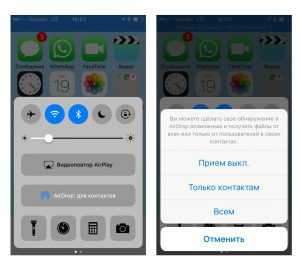
- Изберете файла за предаване, щракнете върху иконата „Споделяне“ и изчакайте, докато аватарът на получателя се появи на AirDrop.

- Кликнете върху аватара на получателя.
Основният плюс на AirDrop е неговата наличност и независимост от свързването с интернет, просто WiFi мрежата е достатъчна. Основният минус е собствеността, можете да прехвърляте файлове само между устройства на Apple.
В последните актуализации на Windows 10 бяха представени Nearshare Technology, подобна в поведението, но засега тя поддържа много малък брой устройства. Може би с развитието си потребителите на Windows също ще могат бързо да прехвърлят файлове един към друг.
Идеална употреба: Прехвърляне на приятел PDF, от който той спешно се нуждае.
***
В заключение отбелязваме още няколко метода, които се използват за една и съща цел, въпреки че те не са разгледани в статията подробно (пишете в коментарите, независимо дали си струва да направите отделна статия или да допълнете това?)
- Използвайте директна връзка на два компютъра: ad-hoc връзка.
- Използвайте специални приложения за обмен на файлове от Appstore / Google Play / Windows Store.
- Изпратете голям файл чрез Torrent Tracker. Невероятно, но го правят - и той също работи.
Разгледахме четири метода за прехвърляне на данни от компютър към компютър или телефон в WiFi мрежа. Някои от тях изискват връзка с Интернет, някои-не; Невъзможно е да изберете оптималния, защото всички са подходящи за определена ситуация. Ако знаете други удобни начини за обмен на файлове, които не са били обхванати от този преглед, споделете ги в коментарите.
- « Как да пусна забравена парола в Windows 10
- Как да деактивирате Adblock в браузър (Chrome, Yandex, Firefox, Opera)? И защо adblock е лош. »

